putty常用命令
putty命令
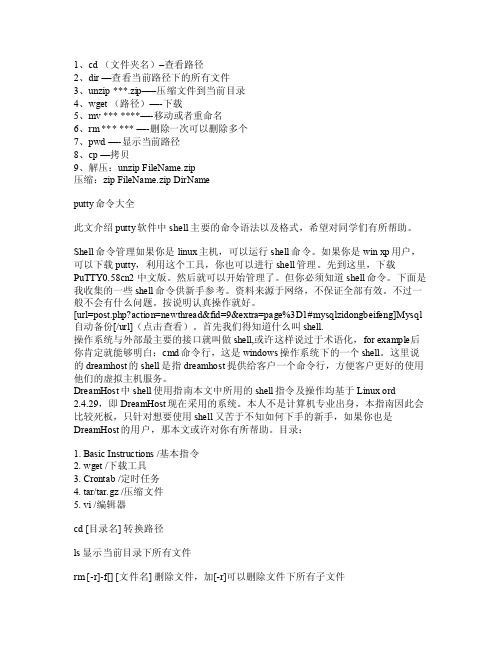
1、cd (文件夹名)–查看路径2、di r —查看当前路径下的所有文件3、un zip ***.zi p—–压缩文件到当前目录4、wget(路径)—-下载5、mv *** ****—-移动或者重命名6、r m *** ***—-删除一次可以删除多个7、pwd —-显示当前路径8、cp —拷贝9、解压:unz ip Fi leNam e.zip压缩:z ip Fi leNam e.zip DirN ameputty命令大全此文介绍putty软件中sh ell主要的命令语法以及格式,希望对同学们有所帮助。
Sh ell命令管理如果你是linu x主机,可以运行sh ell命令。
如果你是win x p用户,可以下载pu tty,利用这个工具,你也可以进行she ll管理。
先到这里,下载PuT TY0.58cn2中文版。
然后就可以开始管理了。
但你必须知道shel l命令。
下面是我收集的一些sh ell命令供新手参考。
资料来源于网络,不保证全部有效。
不过一般不会有什么问题。
按说明认真操作就好。
[url=post.php?a ction=newt hread&fid=9&ext ra=pa ge%3D1#mys qlzid ongbe ifeng]Mysq l 自动备份[/url](点击查看)。
首先我们得知道什么叫sh ell.操作系统与外部最主要的接口就叫做shel l,或许这样说过于术语化,fo r exa mple后你肯定就能够明白:c md命令行,这是wi ndows操作系统下的一个sh ell。
这里说的dr eamho st的sh ell是指 drea mhost提供给客户一个命令行,方便客户更好的使用他们的虚拟主机服务。
putty之pscp命令详解
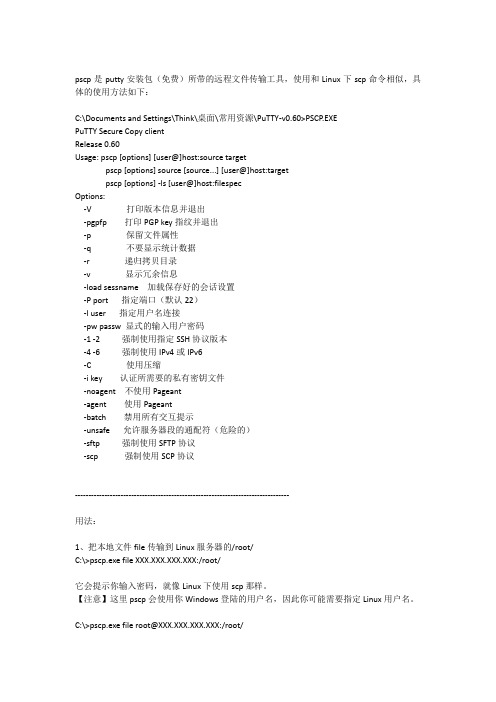
pscp是putty安装包(免费)所带的远程文件传输工具,使用和Linux下scp命令相似,具体的使用方法如下:C:\Documents and Settings\Think\桌面\常用资源\PuTTY-v0.60>PSCP.EXEPuTTY Secure Copy clientRelease 0.60Usage: pscp [options] [user@]host:source targetpscp [options] source [source...] [user@]host:targetpscp [options] -ls [user@]host:filespecOptions:-V 打印版本信息并退出-pgpfp 打印PGP key指纹并退出-p 保留文件属性-q 不要显示统计数据-r 递归拷贝目录-v 显示冗余信息-load sessname 加载保存好的会话设置-P port 指定端口(默认22)-l user 指定用户名连接-pw passw 显式的输入用户密码-1 -2 强制使用指定SSH协议版本-4 -6 强制使用IPv4或IPv6-C 使用压缩-i key 认证所需要的私有密钥文件-noagent 不使用Pageant-agent 使用Pageant-batch 禁用所有交互提示-unsafe 允许服务器段的通配符(危险的)-sftp 强制使用SFTP协议-scp 强制使用SCP协议--------------------------------------------------------------------------------用法:1、把本地文件file传输到Linux服务器的/root/C:\>pscp.exe file XXX.XXX.XXX.XXX:/root/它会提示你输入密码,就像Linux下使用scp那样。
【注意】这里pscp会使用你Windows登陆的用户名,因此你可能需要指定Linux用户名。
putty详细使用说明

putty详细使⽤说明在windows下操作linux命令的⼩⼯具,⾮常好。
偶然发现,储存资料备⽤。
PuTTY 是⼀个跨平台的远程登录⼯具,包含了⼀组程序,包括:PuTTY (Telnet 和 SSH 客户端)PSCP (SCP 客户端, 命令⾏下通过 SSH 拷贝⽂件,类似于 Unix/Linux 下的 scp 命令)PSFTP (SFTP 的命令⾏客户端,类似于 FTP 的⽂件传输,只不过使⽤的是 SSH 的 22 端⼝,⽽⾮ FTP 的 21 端⼝,类似于Unix/Linux 下的 sftp 命令)PuTTYtel (仅仅是⼀个 Telnet 客户端)Plink (命令⾏⼯具,执⾏远程服务器上的命令)Pageant (PuTTY、PSCP、Plink 的 SSH 认证代理,⽤这个可以不⽤每次都输⼊⼝令了)PuTTYgen (⽤来⽣成 RSA 和 DSA 密钥的⼯具).虽然包含了这么多,但平时经常见到只是⽤ PuTTY 登录服务器,完全没有发挥出 PuTTY 的强⼤功能。
PuTTY 作为⼀个组件也存在于很多的软件中,⽐如 FileZilla、WinSCP在后⾯的⽂字中,如⾮特别说明,默认的登录的协议是 SSH。
毕竟⽤ PuTTY 主要就是登录 SSH 主机,⽤ Telnet、RLogin 没法体现出PuTTY 的强⼤功能。
安装PuTTY 是⼀个跨平台的远程登录⼯具,包含了⼀组程序,包括:PuTTY (Telnet 和 SSH 客户端)PSCP (SCP 客户端, 命令⾏下通过 SSH 拷贝⽂件,类似于 Unix/Linux 下的 scp 命令)PSFTP (SFTP 的命令⾏客户端,类似于 FTP 的⽂件传输,只不过使⽤的是 SSH 的 22 端⼝,⽽⾮ FTP 的 21 端⼝,类似于Unix/Linux 下的 sftp 命令)PuTTYtel (仅仅是⼀个 Telnet 客户端)Plink (命令⾏⼯具,执⾏远程服务器上的命令)Pageant (PuTTY、PSCP、Plink 的 SSH 认证代理,⽤这个可以不⽤每次都输⼊⼝令了)PuTTYgen (⽤来⽣成 RSA 和 DSA 密钥的⼯具).虽然包含了这么多,但平时经常见到只是⽤ PuTTY 登录服务器,完全没有发挥出 PuTTY 的强⼤功能。
putty rm例子
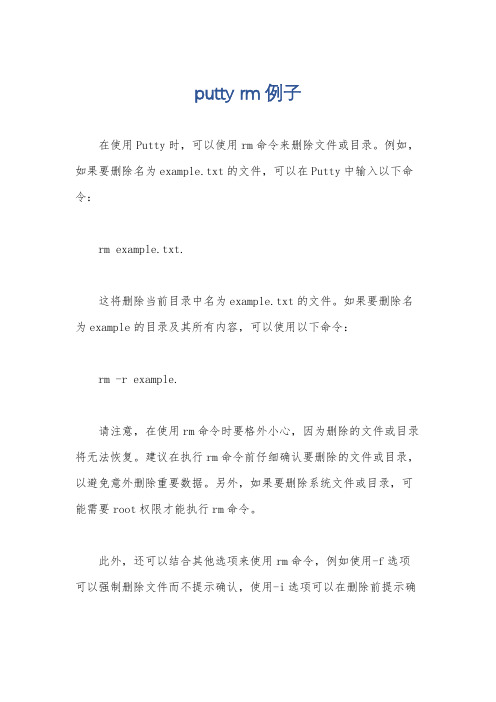
putty rm例子
在使用Putty时,可以使用rm命令来删除文件或目录。
例如,如果要删除名为example.txt的文件,可以在Putty中输入以下命令:
rm example.txt.
这将删除当前目录中名为example.txt的文件。
如果要删除名为example的目录及其所有内容,可以使用以下命令:
rm -r example.
请注意,在使用rm命令时要格外小心,因为删除的文件或目录将无法恢复。
建议在执行rm命令前仔细确认要删除的文件或目录,以避免意外删除重要数据。
另外,如果要删除系统文件或目录,可能需要root权限才能执行rm命令。
此外,还可以结合其他选项来使用rm命令,例如使用-f选项可以强制删除文件而不提示确认,使用-i选项可以在删除前提示确
认,使用-v选项可以显示详细的删除过程。
在使用rm命令时,建议先查阅相关文档或使用rm --help命令来了解更多选项和用法。
putty ssh命令参数

putty ssh命令参数(最新版)目录1.Putty 简介2.SSH 命令参数介绍3.Putty 中使用 SSH 命令参数的方法4.常见 SSH 命令参数实例5.总结正文1.Putty 简介Putty 是一款免费的、开源的 SSH 客户端,可以用于在 Windows 平台上连接到远程 Linux 服务器。
通过 Putty,用户可以在本地计算机和远程服务器之间进行安全数据传输和命令操作。
2.SSH 命令参数介绍在 Putty 中,用户可以通过 SSH 命令参数来进行更加高级的操作。
SSH 命令参数是在 SSH 命令后添加的,用空格隔开。
下面介绍一些常用的 SSH 命令参数:- -l 用户名:指定远程服务器的用户名- -p 端口号:指定远程服务器的 SSH 端口号,默认为 22- -i 身份文件:指定用于身份验证的私钥文件- -P 端口转发:指定端口转发规则- -X 协议:指定使用 X11 协议- -L 端口映射:指定本地端口与远程端口的映射关系3.Putty 中使用 SSH 命令参数的方法在 Putty 中使用 SSH 命令参数非常简单,只需在“连接名称”或“主机名”中输入 SSH 命令参数,然后用空格隔开即可。
例如,要使用端口转发,可以在“连接名称”中输入“-P 1234:5678”。
4.常见 SSH 命令参数实例- 连接到远程服务器,使用用户名“user”和密码“password”进行身份验证:`putty -l user -p password`- 连接到远程服务器,使用用户名“user”和私钥文件“id_rsa”进行身份验证:`putty -l user -i id_rsa`- 连接到远程服务器,并将本地端口 8080 映射到远程端口 8080:`putty -L 8080:8080`- 连接到远程服务器,并使用 X11 协议:`putty -X`- 连接到远程服务器,并进行端口转发,将本地端口 1234 映射到远程端口 5678:`putty -P 1234:5678`5.总结通过使用 Putty 和 SSH 命令参数,用户可以更加高效地进行远程服务器操作和管理。
putty使用技巧(珍藏版)

技巧一:增大输出缓存默认情况下,Putty的输出显示最多200行,也就是说你cat一个500行的文件,它只能显示出最后的200行,你要通过滚动条看前300行的内容是看不到的,幸亏这个值可以配置,具体位置是category->window下,将Lines of scrollback 由缺省的200改成一个更大的值,我改成了2000。
技巧二:最大化最小化快捷键在windows下最大化最小化窗口是有快捷键的:Alt + 空格 + N:最小化Alt + 空格 + X:最大化Alt + 空格 + R:恢复原来大小可是默认情况下这快捷键对Putty不起作用,还是需要配置,具体位置在category->window->Behaviour下,将System menu appears on ALT-Space前面的框选中就好了。
(实际上只有左边的Alt管用,右边的不管用,可能和键盘配置有关)技巧三:常用快捷键Shift+PgOn或Shift+PgUp:使得终端内容上下移动,每次移动一页,也可以使用Ctrl+PgOn或Ctrl+PgUp连续移动。
显卡的内存决定可以回滚多少内容。
Ctrl+L:刷新屏幕,相当于clear命令的效果。
Ctrl+A:使得光标移至行首Ctrl+E:使得光标移至行尾Ctrl+K:从光标位置删除字符至行尾Ctrl+W:删除光标左边的单词Ctrl+Y:粘贴上面某个方式删除的内容技巧四:putty的命令行参数在putty.exe的快捷方式中,可以加上命令行参数来省去ssh登陆输入账号密码的麻烦。
先在putty.exe中建立一个session(如192.168.8.83),给putty.exe新建一个快捷方式,在“属性-》目标”的末尾添加以下信息:"X:/putty.exe"-load 192.168.8.83 -l root -pw 123456没有session的话,也可以这样"X:/putty.exe"-ssh -l <login> -pw <passwd> <ServerIP>技巧五:USB转串口使用问题Q:USB转串口,putty,有时侯窗口只输出,无法输入。
putty命令大全此文介绍putty软件中shell主要的命令语法以及格式,希望对同学们有所帮助。
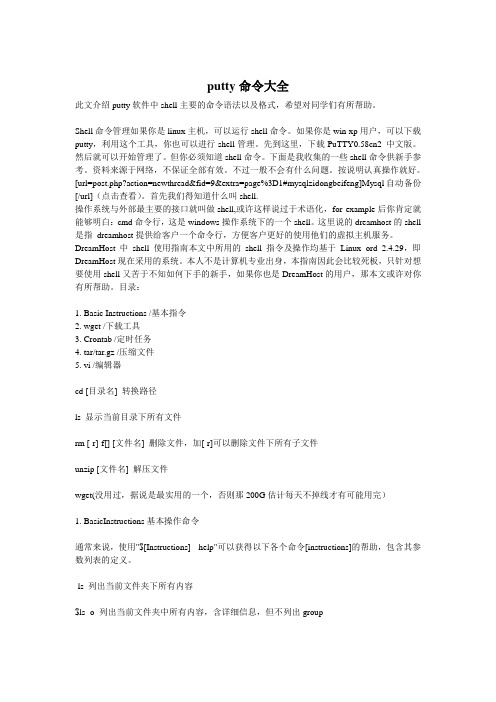
putty命令大全此文介绍putty软件中shell主要的命令语法以及格式,希望对同学们有所帮助。
Shell命令管理如果你是linux主机,可以运行shell命令。
如果你是win xp用户,可以下载putty,利用这个工具,你也可以进行shell管理。
先到这里,下载PuTTY0.58cn2 中文版。
然后就可以开始管理了。
但你必须知道shell命令。
下面是我收集的一些shell命令供新手参考。
资料来源于网络,不保证全部有效。
不过一般不会有什么问题。
按说明认真操作就好。
[url=post.php?action=newthread&fid=9&extra=page%3D1#mysqlzidongbeifeng]Mysql自动备份[/url](点击查看)。
首先我们得知道什么叫shell.操作系统与外部最主要的接口就叫做shell,或许这样说过于术语化,for example后你肯定就能够明白:cmd命令行,这是windows操作系统下的一个shell。
这里说的dreamhost的shell 是指dreamhost提供给客户一个命令行,方便客户更好的使用他们的虚拟主机服务。
DreamHost中shell使用指南本文中所用的shell指令及操作均基于Linux ord 2.4.29,即DreamHost现在采用的系统。
本人不是计算机专业出身,本指南因此会比较死板,只针对想要使用shell又苦于不知如何下手的新手,如果你也是DreamHost的用户,那本文或许对你有所帮助。
目录:1. Basic Instructions /基本指令2. wget /下载工具3. Crontab /定时任务4. tar/tar.gz /压缩文件5. vi /编辑器cd [目录名] 转换路径ls 显示当前目录下所有文件rm [-r]-f[] [文件名] 删除文件,加[-r]可以删除文件下所有子文件unzip [文件名] 解压文件wget(没用过,据说是最实用的一个,否则那200G估计每天不掉线才有可能用完)1. BasicInstructions基本操作命令通常来说,使用"$[Instructions] --help"可以获得以下各个命令[instructions]的帮助,包含其参数列表的定义。
putty之pscp命令详解
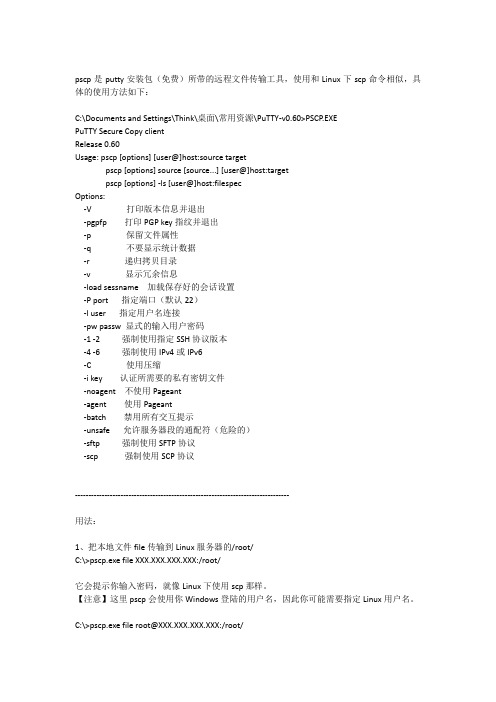
pscp是putty安装包(免费)所带的远程文件传输工具,使用和Linux下scp命令相似,具体的使用方法如下:C:\Documents and Settings\Think\桌面\常用资源\PuTTY-v0.60>PSCP.EXEPuTTY Secure Copy clientRelease 0.60Usage: pscp [options] [user@]host:source targetpscp [options] source [source...] [user@]host:targetpscp [options] -ls [user@]host:filespecOptions:-V 打印版本信息并退出-pgpfp 打印PGP key指纹并退出-p 保留文件属性-q 不要显示统计数据-r 递归拷贝目录-v 显示冗余信息-load sessname 加载保存好的会话设置-P port 指定端口(默认22)-l user 指定用户名连接-pw passw 显式的输入用户密码-1 -2 强制使用指定SSH协议版本-4 -6 强制使用IPv4或IPv6-C 使用压缩-i key 认证所需要的私有密钥文件-noagent 不使用Pageant-agent 使用Pageant-batch 禁用所有交互提示-unsafe 允许服务器段的通配符(危险的)-sftp 强制使用SFTP协议-scp 强制使用SCP协议--------------------------------------------------------------------------------用法:1、把本地文件file传输到Linux服务器的/root/C:\>pscp.exe file XXX.XXX.XXX.XXX:/root/它会提示你输入密码,就像Linux下使用scp那样。
【注意】这里pscp会使用你Windows登陆的用户名,因此你可能需要指定Linux用户名。
putty中bash用法
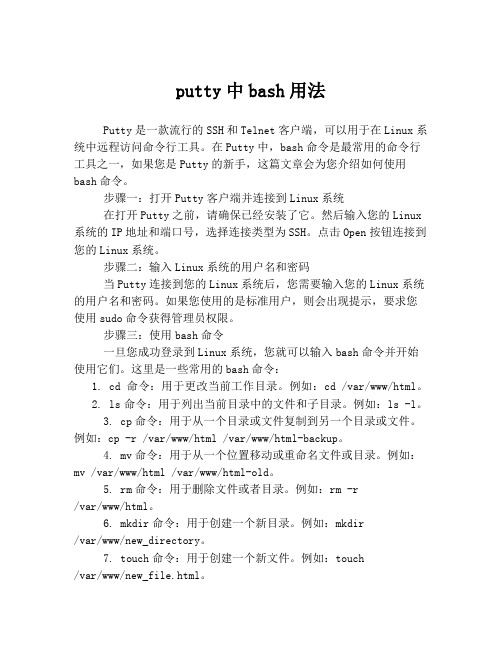
putty中bash用法Putty是一款流行的SSH和Telnet客户端,可以用于在Linux系统中远程访问命令行工具。
在Putty中,bash命令是最常用的命令行工具之一,如果您是Putty的新手,这篇文章会为您介绍如何使用bash命令。
步骤一:打开Putty客户端并连接到Linux系统在打开Putty之前,请确保已经安装了它。
然后输入您的Linux 系统的IP地址和端口号,选择连接类型为SSH。
点击Open按钮连接到您的Linux系统。
步骤二:输入Linux系统的用户名和密码当Putty连接到您的Linux系统后,您需要输入您的Linux系统的用户名和密码。
如果您使用的是标准用户,则会出现提示,要求您使用sudo命令获得管理员权限。
步骤三:使用bash命令一旦您成功登录到Linux系统,您就可以输入bash命令并开始使用它们。
这里是一些常用的bash命令:1. cd命令:用于更改当前工作目录。
例如:cd /var/www/html。
2. ls命令:用于列出当前目录中的文件和子目录。
例如:ls -l。
3. cp命令:用于从一个目录或文件复制到另一个目录或文件。
例如:cp -r /var/www/html /var/www/html-backup。
4. mv命令:用于从一个位置移动或重命名文件或目录。
例如:mv /var/www/html /var/www/html-old。
5. rm命令:用于删除文件或者目录。
例如:rm -r/var/www/html。
6. mkdir命令:用于创建一个新目录。
例如:mkdir/var/www/new_directory。
7. touch命令:用于创建一个新文件。
例如:touch/var/www/new_file.html。
总结:以上是Putty中bash命令的使用方法,这些命令是Linux系统中从事命令行工作的基础。
通过这些命令,您可以完成许多不同的任务,从列出文件到创建目录,从复制文件到重命名文件。
远程登录工具Putty的高级使用
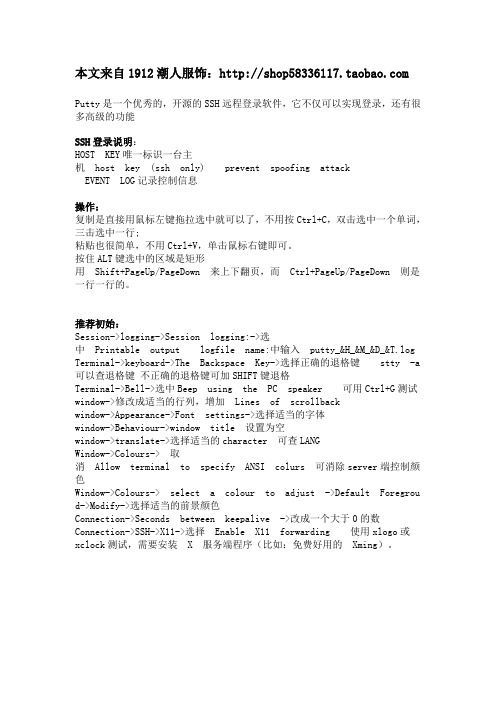
本文来自1912潮人服饰:Putty是一个优秀的,开源的SSH远程登录软件,它不仅可以实现登录,还有很多高级的功能SSH登录说明:HOST KEY唯一标识一台主机 host key (ssh only) prevent spoofing attackEVENT LOG记录控制信息操作:复制是直接用鼠标左键拖拉选中就可以了,不用按Ctrl+C,双击选中一个单词,三击选中一行;粘贴也很简单,不用Ctrl+V,单击鼠标右键即可。
按住ALT键选中的区域是矩形用 Shift+PageUp/PageDown 来上下翻页,而 Ctrl+PageUp/PageDown 则是一行一行的。
推荐初始:Session->logging->Session logging:->选中 Printable output logfile name:中输入 putty_&H_&M_&D_&T.log Terminal->keyboard->The Backspace Key->选择正确的退格键 stty -a可以查退格键不正确的退格键可加SHIFT键退格Terminal->Bell->选中Beep using the PC speaker 可用Ctrl+G测试window->修改成适当的行列,增加 Lines of scrollbackwindow->Appearance->Font settings->选择适当的字体window->Behaviour->window title 设置为空window->translate->选择适当的character 可查LANGWindow->Colours-> 取消 Allow terminal to specify ANSI colurs 可消除server端控制颜色Window->Colours-> select a colour to adjust ->Default Foregroud->Modi fy->选择适当的前景颜色Connection->Seconds between keepalive ->改成一个大于0的数Connection->SSH->X11->选择 Enable X11 forwarding 使用xlogo或xclock 测试,需要安装 X 服务端程序(比如:免费好用的 Xming)。
putty使用技巧
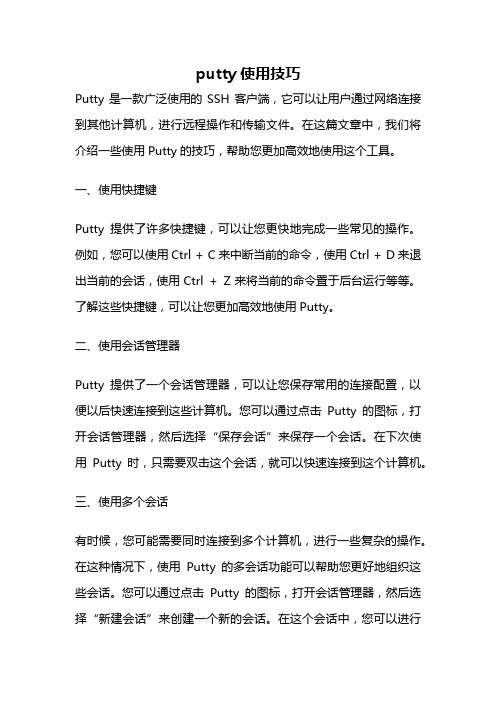
putty使用技巧Putty是一款广泛使用的SSH客户端,它可以让用户通过网络连接到其他计算机,进行远程操作和传输文件。
在这篇文章中,我们将介绍一些使用Putty的技巧,帮助您更加高效地使用这个工具。
一、使用快捷键Putty提供了许多快捷键,可以让您更快地完成一些常见的操作。
例如,您可以使用Ctrl + C来中断当前的命令,使用Ctrl + D来退出当前的会话,使用Ctrl + Z来将当前的命令置于后台运行等等。
了解这些快捷键,可以让您更加高效地使用Putty。
二、使用会话管理器Putty提供了一个会话管理器,可以让您保存常用的连接配置,以便以后快速连接到这些计算机。
您可以通过点击Putty的图标,打开会话管理器,然后选择“保存会话”来保存一个会话。
在下次使用Putty时,只需要双击这个会话,就可以快速连接到这个计算机。
三、使用多个会话有时候,您可能需要同时连接到多个计算机,进行一些复杂的操作。
在这种情况下,使用Putty的多会话功能可以帮助您更好地组织这些会话。
您可以通过点击Putty的图标,打开会话管理器,然后选择“新建会话”来创建一个新的会话。
在这个会话中,您可以进行您需要的操作,而不会影响其他的会话。
四、使用公钥身份验证使用密码进行身份验证是不够安全的,因为密码可能会被窃取或猜测。
使用公钥身份验证可以提高安全性,因为只有拥有私钥的用户才能够登录到远程计算机。
您可以使用Puttygen来生成公钥和私钥,然后将公钥复制到远程计算机上。
在Putty的连接配置中,您需要选择“SSH”选项卡,然后选择“Auth”选项卡,将私钥文件指定为身份验证文件。
五、使用转发端口使用转发端口可以让您在不直接连接到远程计算机的情况下访问远程计算机上的服务。
例如,如果远程计算机上运行着一个Web服务器,您可以使用转发端口将本地计算机上的浏览器连接到这个Web服务器上。
您可以通过点击Putty的图标,打开会话管理器,然后选择“SSH”选项卡,选择“Tunnels”选项卡,设置本地端口和远程端口,然后点击“Add”按钮。
Putty使用总结
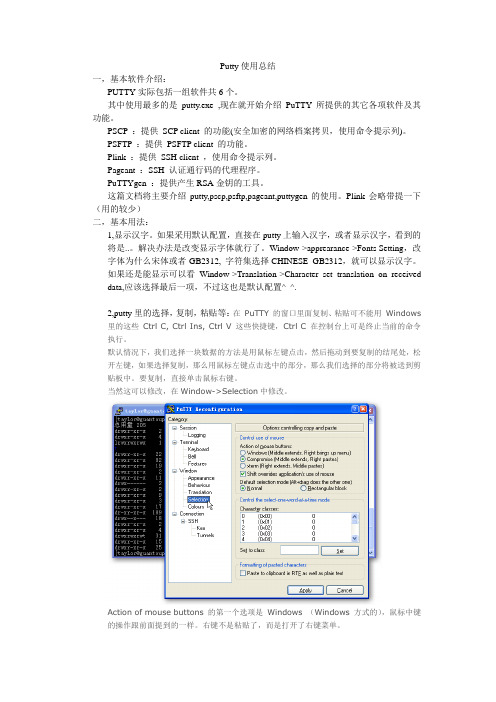
Putty使用总结一,基本软件介绍:PUTTY实际包括一组软件共6个。
其中使用最多的是putty.exe ,现在就开始介绍PuTTY 所提供的其它各项软件及其功能。
PSCP :提供SCP client 的功能(安全加密的网络档案拷贝,使用命令提示列)。
PSFTP :提供PSFTP client 的功能。
Plink :提供SSH client ,使用命令提示列。
Pageant :SSH 认证通行码的代理程序。
PuTTYgen :提供产生RSA金钥的工具。
这篇文档将主要介绍putty,pscp,psftp,pageant,puttygen的使用。
Plink会略带提一下(用的较少)二,基本用法:1,显示汉字。
如果采用默认配置,直接在putty上输入汉字,或者显示汉字,看到的将是..。
解决办法是改变显示字体就行了。
Window->apprearance->Fonts Setting,改字体为什么宋体或者GB2312, 字符集选择 CHINESE_GB2312,就可以显示汉字。
如果还是能显示可以看Window->Translation->Character set translation on received data,应该选择最后一项,不过这也是默认配置^_^.2,putty里的选择,复制,粘贴等:在PuTTY 的窗口里面复制、粘贴可不能用Windows 里的这些Ctrl C, Ctrl Ins, Ctrl V 这些快捷键,Ctrl C 在控制台上可是终止当前的命令执行。
默认情况下,我们选择一块数据的方法是用鼠标左键点击,然后拖动到要复制的结尾处,松开左键,如果选择复制,那么用鼠标左键点击选中的部分,那么我们选择的部分将被送到剪贴板中。
要复制,直接单击鼠标右键。
当然这可以修改,在Window->Selection中修改。
Action of mouse buttons 的第一个选项是Windows (Windows 方式的),鼠标中键的操作跟前面提到的一样。
putty命令

1、cd (文件夹名)–查看路径2、di r —查看当前路径下的所有文件3、un zip ***.zi p—–压缩文件到当前目录4、wget(路径)—-下载5、mv *** ****—-移动或者重命名6、r m *** ***—-删除一次可以删除多个7、pwd —-显示当前路径8、cp —拷贝9vi /编辑器cd[目录名]转换路径ls显示当前目录下所有文件rm [-r]-f[][文件名]删除文件,加[-r]可以删除文件下所有子文件unzip [文件名] 解压文件-l s 列出当前文件夹下所有内容$ls-o 列出当前文件夹中所有内容,含详细信息,但不列出grou p$l s -l同上,含g roup信息$l s -a列出当前文件夹中所有内容,包含以”.”开头的文件$ls-t 按更改时间排序$ls -v 按版本先后排序-c d [di r] 进入文件夹-pwd显示当前路径-m kdir[dir]新建文件夹-c hmod更改文件/文件夹权限$ch mod [Mode] [dir],其中M ode形如”755″或”777″等。
$chmo d [Mo de] [file]$ch mod -R [Mo de] [dir],递归形式,即将目标文件夹内所有文件均改变权限M ode还有另一种表达方式,”755″即为”-rwx r-xr-x”,不列举了。
-rm [file]删除文件/文件夹$rm-f [f ile]强行删除,忽略不存在的文件,无提示$rm -r [fil e] 递归删除所有内容-c p 拷贝$cp[opti ons][sour ce] [desti natio n]其中[opt ions]可以为-f(强行拷贝)或-r(递归拷贝)-mv重命名或移动$mv [o ption s] [s ource] [de stina tion][op tions]常用:-f(强行移动/重命名), -i(移动/重命名前尝试), -u(更新)3.Cront ab 定时执行任务4. t ar命令tar命令的使用方法如下:tar[参数列表] [文件名]参数列表:-c 生成新的备份,并同时覆盖旧的备份文件-x从备份文件中解压缩-t 列出备份文件内的文件目录-v 显示所有被操作文件列表-f 在指定位置生成备份-u 将不存在于备份中的文件,或将已经被更改的文件加入该备份中。
putty使用方法

putty使用方法1. 什么是puttyPutty是一个自由的SSH、Telnet、rlogin工具,用于连接到远程服务器和网络设备。
它为用户提供了一个简单而强大的界面来管理和控制远程计算机。
2. 下载和安装Putty你可以从Putty的官方网站下载最新版本的Putty软件。
下载后,只需双击安装程序并按照向导进行安装即可。
3. 连接到远程服务器要连接到远程服务器,需按照以下步骤进行:3.1 打开Putty双击Putty的图标以打开程序。
3.2 填写服务器信息在Putty的主窗口中,输入远程服务器的IP地址或主机名。
3.3 配置连接类型选择你要使用的连接类型,可以是SSH、Telnet或rlogin。
3.4 配置端口号根据服务器的设置,输入正确的端口号。
SSH默认端口号为22,Telnet默认端口号为23。
3.5 保存登录信息如果你希望将服务器的登录信息保存下来,可以在左侧的选项中选择”Session”,并点击”Save”按钮保存当前连接配置。
3.6 连接到服务器点击”Open”按钮以连接到远程服务器。
3.7 输入登录凭据Putty将打开一个新的窗口,提示你输入登录凭据。
根据服务器的设置,你可能需要输入用户名和密码。
4. 高级配置选项除了基本的连接设置外,Putty还提供了一些高级配置选项,以满足用户不同的需求。
以下是一些常用的高级配置选项:4.1 配置主机密钥当你首次连接到一个服务器时,Putty会显示一个警告,提示你确认主机密钥。
你可以点击”Accept”按钮来接受服务器的密钥,并将其保存到本地。
4.2 配置代理服务器如果你的网络环境需要使用代理服务器进行连接,你可以在Putty的”Proxy”选项中配置代理服务器的详细信息。
4.3 配置会话设置在Putty的”Session”选项中,你可以配置会话的各种设置,包括窗口大小、字体样式、回退行为等。
4.4 配置远程命令在Putty的”Connection”选项中,你可以配置远程服务器登录后执行的命令。
putty ssh命令参数

putty ssh命令参数
putty是一个免费的SSH和telnet客户端,用于在Windows上远程连接到Linux服务器。
以下是一些常用的putty SSH命令参数:
1. -ssh :使用SSH协议进行连接。
2. -P port :指定要连接的服务器的端口号。
3. -l login-name :指定登录服务器的用户名。
4. -pw password :指定登录服务器的密码。
5. -i private-key-file :指定使用的私钥文件。
6. -m file :从文件中读取命令并在连接后执行。
7. -N :不打开远程登录窗口。
8. -L [local-host:]local-port:remote-host:remote-port :将本地端口转发到远程服务器。
9. -R [remote-host:]remote-port:local-host:local-port :将远程端口转发到本地机器。
10. -v :打开详细日志记录。
这些参数可以根据需要进行组合使用,根据具体情况来决定使用哪些参数。
putty常用命令
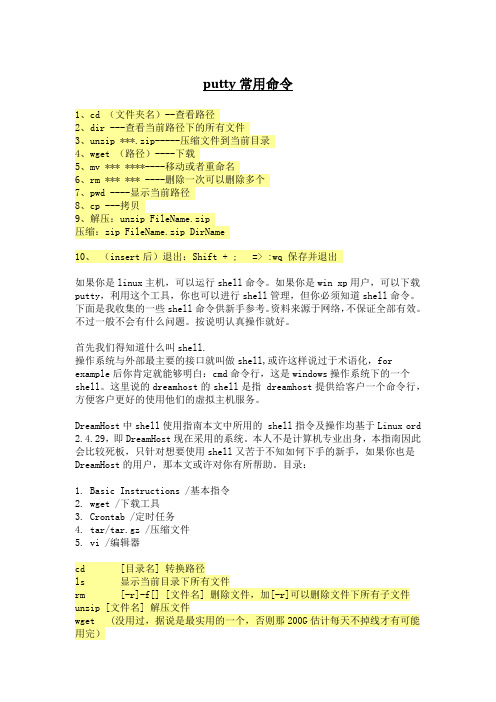
putty常用命令1、cd (文件夹名)--查看路径2、dir ---查看当前路径下的所有文件3、unzip ***.zip-----压缩文件到当前目录4、wget (路径)----下载5、mv *** ****----移动或者重命名6、rm *** *** ----删除一次可以删除多个7、pwd ----显示当前路径8、cp ---拷贝9、解压:unzip FileName.zip压缩:zip FileName.zip DirName10、(insert后)退出:Shift + ; => :wq 保存并退出如果你是linux主机,可以运行shell命令。
如果你是win xp用户,可以下载putty,利用这个工具,你也可以进行shell管理,但你必须知道shell命令。
下面是我收集的一些shell命令供新手参考。
资料来源于网络,不保证全部有效。
不过一般不会有什么问题。
按说明认真操作就好。
首先我们得知道什么叫shell.操作系统与外部最主要的接口就叫做shell,或许这样说过于术语化,for example后你肯定就能够明白:cmd命令行,这是windows操作系统下的一个shell。
这里说的dreamhost的shell是指 dreamhost提供给客户一个命令行,方便客户更好的使用他们的虚拟主机服务。
DreamHost中shell使用指南本文中所用的 shell指令及操作均基于Linux ord 2.4.29,即DreamHost现在采用的系统。
本人不是计算机专业出身,本指南因此会比较死板,只针对想要使用shell又苦于不知如何下手的新手,如果你也是DreamHost的用户,那本文或许对你有所帮助。
目录:1. Basic Instructions /基本指令2. wget /下载工具3. Crontab /定时任务4. tar/tar.gz /压缩文件5. vi /编辑器cd [目录名] 转换路径ls 显示当前目录下所有文件rm [-r]-f[] [文件名] 删除文件,加[-r]可以删除文件下所有子文件unzip [文件名] 解压文件wget (没用过,据说是最实用的一个,否则那200G估计每天不掉线才有可能用完)1. BasicInstructions基本操作命令通常来说,使用"$[Instructions] --help"可以获得以下各个命令[instructions]的帮助,包含其参数列表的定义。
- 1、下载文档前请自行甄别文档内容的完整性,平台不提供额外的编辑、内容补充、找答案等附加服务。
- 2、"仅部分预览"的文档,不可在线预览部分如存在完整性等问题,可反馈申请退款(可完整预览的文档不适用该条件!)。
- 3、如文档侵犯您的权益,请联系客服反馈,我们会尽快为您处理(人工客服工作时间:9:00-18:30)。
putty常用命令1、cd (文件夹名)--查看路径2、dir ---查看当前路径下的所有文件3、unzip ***.zip-----压缩文件到当前目录4、wget (路径)----下载5、mv *** ****----移动或者重命名6、rm *** *** ----删除一次可以删除多个7、pwd ----显示当前路径8、cp ---拷贝9、解压:unzip FileName.zip压缩:zip FileName.zip DirName10、(insert后)退出:Shift + ; => :wq 保存并退出如果你是linux主机,可以运行shell命令。
如果你是win xp用户,可以下载putty,利用这个工具,你也可以进行shell管理,但你必须知道shell命令。
下面是我收集的一些shell命令供新手参考。
资料来源于网络,不保证全部有效。
不过一般不会有什么问题。
按说明认真操作就好。
首先我们得知道什么叫shell.操作系统与外部最主要的接口就叫做shell,或许这样说过于术语化,for example后你肯定就能够明白:cmd命令行,这是windows操作系统下的一个shell。
这里说的dreamhost的shell是指 dreamhost提供给客户一个命令行,方便客户更好的使用他们的虚拟主机服务。
DreamHost中shell使用指南本文中所用的 shell指令及操作均基于Linux ord 2.4.29,即DreamHost现在采用的系统。
本人不是计算机专业出身,本指南因此会比较死板,只针对想要使用shell又苦于不知如何下手的新手,如果你也是DreamHost的用户,那本文或许对你有所帮助。
目录:1. Basic Instructions /基本指令2. wget /下载工具3. Crontab /定时任务4. tar/tar.gz /压缩文件5. vi /编辑器cd [目录名] 转换路径ls 显示当前目录下所有文件rm [-r]-f[] [文件名] 删除文件,加[-r]可以删除文件下所有子文件unzip [文件名] 解压文件wget (没用过,据说是最实用的一个,否则那200G估计每天不掉线才有可能用完)1. BasicInstructions基本操作命令通常来说,使用"$[Instructions] --help"可以获得以下各个命令[instructions]的帮助,包含其参数列表的定义。
-ls 列出当前文件夹下所有内容$ls -o 列出当前文件夹中所有内容,含详细信息,但不列出group$ls -l 同上,含group信息$ls -a 列出当前文件夹中所有内容,包含以"."开头的文件$ls -t 按更改时间排序$ls -v 按版本先后排序-cd [dir] 进入文件夹-pwd 显示当前路径-mkdir [dir] 新建文件夹-chmod 更改文件/文件夹权限$chmod [Mode] [dir],其中Mode形如"755"或"777"等。
$chmod [Mode] [file]$chmod -R [Mode] [dir],递归形式,即将目标文件夹内所有文件均改变权限Mode还有另一种表达方式,"755"即为"-rwxr-xr-x",不列举了。
-rm [file] 删除文件/文件夹$rm -f [file] 强行删除,忽略不存在的文件,无提示$rm -r [file] 递归删除所有内容-cp 拷贝$cp [options] [source] [destination]其中[options]可以为-f(强行拷贝)或-r(递归拷贝)-mv 重命名或移动$mv [options] [source] [destination][options]常用:-f(强行移动/重命名), -i(移动/重命名前尝试), -u(更新)例如$mv wwwroot/cgi-bin . 将/cgi-bin目录移动到当前目录下$mv cronfile.txt myfile.txt 将cronfile.txt重命名为myfile.txt2. wget下载工具wget是一种非交互式的网络文件下载工具,在linux下可以使用该工具快速地从网络上下载所需要的文件而不需要经由本地硬盘中转,而且速度极快。
以下是一些使用方法:wget [参数列表] URL最简单的用法:$wget /file.tarwget的常用参数:· -t [nuber of times]:尝试次数,当wget无法与服务器建立连接时,尝试连接多少次。
比如"-t120"表示尝试120次。
当这一项为"0"的时候,指定尝试无穷多次直到连接成功为止,这个设置非常有用,当对方服务器突然关机或者网络突然中断的时候,可以在恢复正常后继续下载没有传完的文件;· -c:断点续传,这也是个非常有用的设置,特别当下载比较大的文件的时候,如果中途意外中断,那么连接恢复的时候会从上次没传完的地方接着传,而不是又从头开始,使用这一项需要远程服务器也支持断点续传,一般来讲,基于UNIX/linux的Web/FTP服务器都支持断点续传;· -T [number of seconds]:超时时间,指定多长时间远程服务器没有响应就中断连接,开始下一次尝试。
比如"-T120"表示如果120秒以后远程服务器没有发过来数据,就重新尝试连接。
如果网络速度比较快,这个时间可以设置的短些,相反,可以设置的长一些,一般最多不超过900,通常也不少于60,一般设置在120左右比较合适;· -w [number of seconds]:在两次尝试之间等待多少秒,比如"-w 100"表示两次尝试之间等待100秒;· -nd:不下载目录结构,把从服务器所有指定目录下载的文件都堆到当前目录里;· -x:与"-nd"设置刚好相反,创建完整的目录结构,例如"wget -nd/ ",实际的目录结构一级一级建下去,直到所有的文件都传完为止;· -nH:不创建以目标主机域名为目录名的目录,将目标主机的目录结构直接下到当前目录下;· -r:递归下载,在本机建立服务器端目录结构;· -l [depth]:下载远程服务器目录结构的深度,例如"-l 5"下载目录深度小于或者等于5以内的目录结构或者文件;· -m:做站点镜像时的选项,如果你想做一个站点的镜像,使用这个选项,它将自动设定其他合适的选项以便于站点镜像;· -np:只下载目标站点指定目录及其子目录的内容。
这也是一个非常有用的选项,我们假设某个人的个人主页里面有一个指向这个站点其他人个人主页的连接,而我们只想下载这个人的个人主页,如果不设置这个选项,甚至--有可能把整个站点给抓下来,这显然是我们通常不希望的;· --http-user=username· --http-passwd=password:如果Web服务器需要指定用户名和口令,用这两项来设定;· -O 将数据写入文件中。
3. Crontab 定时执行任务在DreamHost系统下, 通过Shell可以建立自己的crontab. 具体使用如下:使用支持shell登录的终端(如fterm或putty), 地址栏输入******************:22即可以SSH方式登录至服务器.常用的crontab命令:crontab -l 显示所有现存cron job.crontab -r 删除当前cron jobs.crontab -e 编辑当前 "crontab file". DH推荐使用nano注意你的crontab包含所有的cron jobs, 每个cron一行, 断行结尾. 一个正常的cron如下所示:45 2 * * * /home/user/script.pl第一个数字是每小时的第几分钟,第二个数字是每天的第几小时,第三个数字是每月的第几天,第四个数字是每年的第几月,第五个数字是每周的第几天.使用方式例如:32 * * * * : 表示每小时的第32分钟.12,42 * * * * : 表示每小时的第12及第42分钟两次*/15 */2 * * *: 表示0:00, 0:15, 0:30, 0:45, 2:00, 2:15, 2:30, ...43 18 * * 7: 表示每个周日的6:43pm运行命令行.在DreamHost下使用nano编辑完文件后,使用ctrl+o保存,ctrl+x退出编辑。
4. tar命令tar命令的使用方法如下:tar [参数列表] [文件名]参数列表:-c 生成新的备份,并同时覆盖旧的备份文件-x 从备份文件中解压缩-t 列出备份文件内的文件目录-v 显示所有被操作文件列表-f 在指定位置生成备份-u 将不存在于备份中的文件,或将已经被更改的文件加入该备份中。
举例说明:tar cvf filename.tar /*制作备份*/tar cvf tarfile.tar ./filename /*将filename的文件备份到tarfile.tar 里面*/tar tvf filename.tar /*列出tar文档的内容*/tar xvf filename.tar /*从tar文档中导出文件*/tar zxpvf filename.tar.gz /*从tar.gz文档中导出文件*/tar zxvf filename.tar.gz /*同上*/tar xvf tarfile.tar ./filename /*导出tar文件中的单个文件*/其中最方便快捷的几个命令介绍给大家压缩与解压################################.tar.gz 格式解压:tar zxvf FileName.tar.gz压缩:tar zcvf FileName.tar.gz DirName################################.zip 格式解压:unzip FileName.zip压缩:zip FileName.zip DirName################################.rar解压:rar a FileName.rar压缩:rar e FileName.rar################################说明:filename是指 1,要压缩成的文件名 or 2,正要解压的文件名dirname是指你想压缩的目录(文件夹)。
